このページは機械翻訳を使用して翻訳されました。最新版の英語を参照するには、ここをクリックします。
Libelium Meshliumシステムでデータを書き込む
Libelium Meshliumハードウェアと ThingSpeak™ Cloud Connector を使用すると、データを簡単に保存および解析できます。データ構成を表示し、 Waspmoteデータを ThingSpeak に送信して解析および表示することができます。クラウド コネクタを使用するには、少なくとも 1 つの Waspmote が接続されたMeshliumシステムが必要です。コネクタはMeshliumファームウェアに組み込まれています。ハードウェアの電源をオンにすると、アプリケーションが利用可能になります。
構成
Meshliumマネージャー システムで、Configuration タブを選択します。Meshliumデバイスに接続されているWaspmoteユニットとセンサーは、Configuration タブにリストされます。
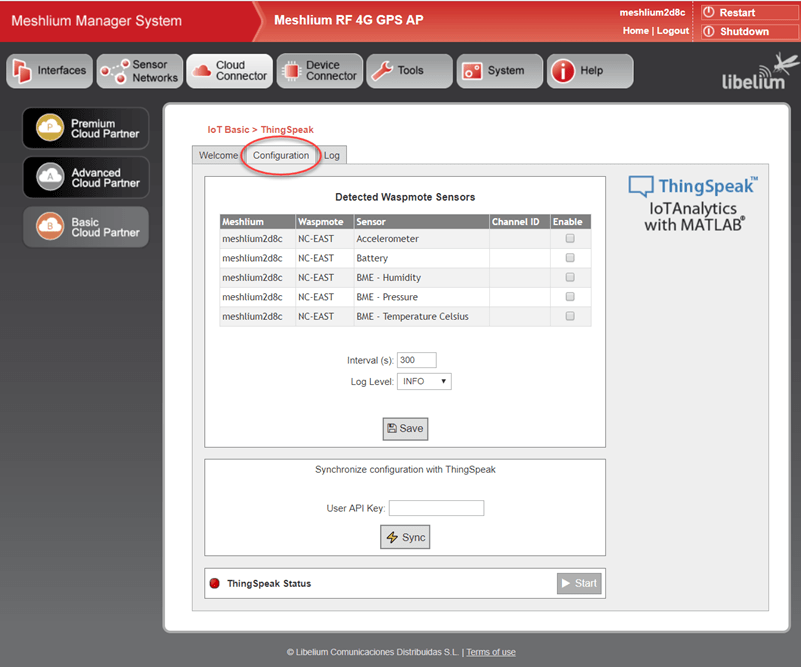
ThingSpeak クラウド コネクタには、次の 3 つの基本的な操作があります。
Save:有効にするデバイスを選択し、設定をMeshlium Manager Systemに保存します。
Sync:ThingSpeak 構成への変更を同期します。この操作により、これまで有効になっていなかったセンサーの新しいチャネルが作成されます。同期するには、ThingSpeak ユーザー API キーを入力します。
Start:Meshliumデータを ThingSpeak に保存できるようにします。Start すると、 Meshliumからのデータが ThingSpeakチャネルに送信されます。
追加設定
Channel ID: ThingSpeak はチャネルにデータを保存します。固有のセンサーごとにチャネルが作成されます。チャネルはデフォルトでは非公開ですが、公開することもできます。チャネルのコンテンツを表示するには、ThingSpeak と同期した後に表示されるチャネルリンクを使用するか、[マイチャネル] に移動します。
Enable:ThingSpeak を更新するときにこのセンサーからのデータを含めます。Enable 値を変更するたびに、構成を保存する必要があります。
Interval:更新間隔を ThingSpeak に設定します。最小間隔は30秒です。更新はバッチで行われるため、この値はセンサーの測定頻度とは異なります。
Log Level:ログに書き込まれる情報のレベルを選択します。
User API Key:https://thingspeak.mathworks.com/ にログインし、[Accounts] > [My Profile] に移動します。キーをコピーして、User API Key ボックスに貼り付けます。セキュリティ上の理由から、ユーザー API キーはコネクタに保存されません。Sync ボタンを使用するたびに、ユーザー API キーを入力してください。
接続を設定する
Configuration タブで、記録するセンサーごとに Enable を選択します。
Interval と Log Level を選択します。
[保存] をクリックします。ThingSpeak クラウド コネクタは同期が必要であることを示しています。

ThingSpeak ユーザー API キーを取得します。
ThingSpeakにログインしてください。
Account > My Profile を選択します。
ユーザー API キーを ThingSpeak Cloud Connector にコピーします。
.

Sync を押して ThingSpeak にチャネルを作成し、 Meshliumのセンサーにマップします。
Start を押します。ThingSpeak がデータの記録を開始します。既存のWaspmoteデータは、ThingSpeakチャネルにすぐに表示されます。
トラブルシューティングのヒント
ThingSpeak エラー コードがログとユーザー インターフェイスに表示されます。
エラー:401チャネルの更新に失敗しました。
チャネル書き込み API キーが変更されました。Sync ボタンを押して、チャネルとデバイスの情報を更新します。
エラー:402 アカウントを使用した新しいチャネルの作成の制限に達しました。
ThingSpeak ライセンス タイプのチャネル制限に達したため、 Libeliumコネクタはセンサー用の新しいチャネルを作成できませんでした。より多くのチャネルを作成できるように、ライセンスをアップグレードしてください。次に、このエラーが発生したセンサーを再度有効にして、保存し、同期します。
エラー:404チャネルの更新に失敗しました。
センサーデータを書き込むためのチャネルが変更または削除されました。Sync ボタンを押して、チャネルとデバイスの情報を更新します。
各Waspmoteには一意のノード名が必要であり、各Meshliumには一意のホスト名が必要です。
ThingSpeakチャネルでは、自動生成された ThingSpeak Cloud Connectorチャネルのタグを削除したり、メタデータ フィールドを編集したりしないでください。これらのフィールドは、 Meshliumマネージャー システムとの通信に使用されます。その他のフィールドや設定を変更することもできます。
1 回の更新で選択されるレコードの最大数は 200 です。すべてのデータが ThingSpeak に送信されていない場合は、間隔を短くして更新をより頻繁に送信してください。
チャネルのタグ機能 を使用して、ThingSpeak 上のセンサーチャネルをすばやく並べ替えます。チャネルには、センサー名とWaspmote名が自動的にタグ付けされます。値を入力すると、チャネルビューがフィルターされ、そのタグが付いたチャネルのみが表示されます。

たとえば、 Waspmoteの名前を入力すると、そのWaspmoteに関連付けられているチャネルのみが表示されます。タグを追加することはできますが、自動生成されたタグは削除しないでください。
Waspmoteに障害が発生して交換された場合、新しいWaspmoteに障害が発生したデバイスと同じノード名を付けることで、既存の ThingSpeakチャネルを再利用できます。
チャネルの API キーをリセットした場合は、Sync ボタンを使用して新しいキーを更新します。
誤って ThingSpeakチャネルを削除した場合は、 Sync ボタンを使用して新しいチャネルを作成してください。